Wil je je declaraties exporteren naar een boekhoudprogramma zonder directe koppeling? Of wil je gewoon een Excel-bestand maken voor je eigen rapportages? In die gevallen kun je in Declaree een eigen exportformaat instellen.
Stap 1: Ga naar Exportformaten
-
Ga naar Configuratie → Import & Export.
-
Klik op toevoegen om een nieuw exportformaat aan te maken.
Stap 2: Bestandinstellingen bepalen
-
Bestandstype: kies uit Excel, CSV, TXT of XML.
-
Bestandsnaam: geef je exportbestand een naam.
Extra opties voor CSV-bestanden
Kies je voor CSV, dan worden extra instellingen zichtbaar:
-
Scheidingsteken: het teken dat de velden scheidt (bijvoorbeeld komma of puntkomma).
-
Decimaalteken: hoe getallen met decimalen worden weergegeven.
-
Regeleinde: hoe nieuwe regels worden verwerkt.
-
Alle tekstvelden tussen aanhalingstekens: handig om het bestand eenvoudiger te importeren in andere systemen.
-
Kolomtitels in eerste rij: voegt kopteksten toe voor duidelijkheid.
-
Aparte header-rij: nuttig bij export van journaalposten of vergelijkbare structuren.
Stap 3: Gegevensvelden definiëren
In het tabblad Columns:
-
Selecteer welke gegevensvelden uit Declaree je wilt exporteren.
-
Elk veld wordt gekoppeld aan een kolom in je exportbestand.
-
Het overzicht laat duidelijk zien hoe je Declaree-data aansluit op de bestandsstructuur.
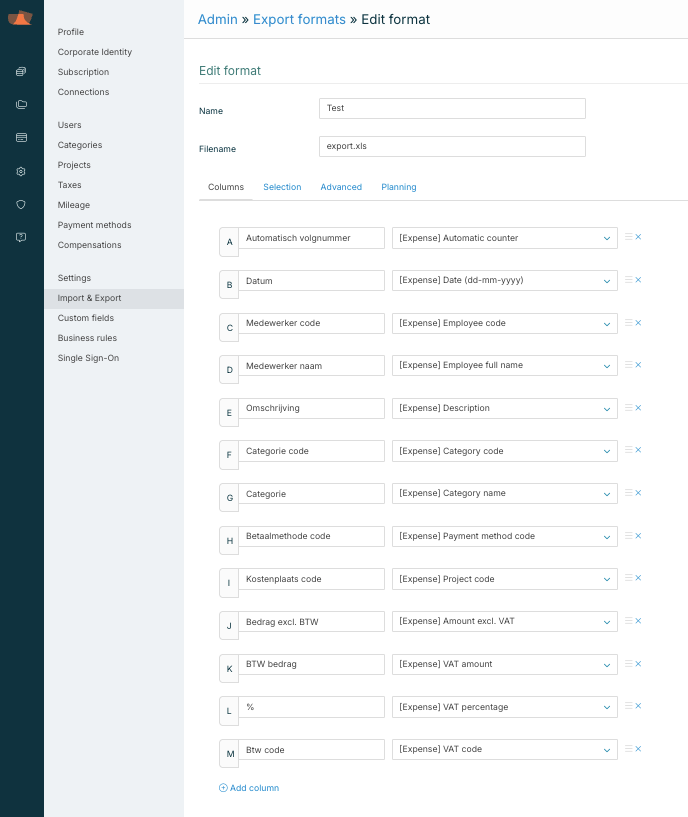
Begin met de minimale set velden die je nodig hebt. Je kunt altijd later velden toevoegen. Een eenvoudig exportformaat is makkelijker te beheren en verkleint de kans op fouten bij het importeren in andere systemen.
Stap 4: Declaratietypes selecteren
In het tabbladen Selectie en geavanceerd:
-
Kies welke declaraties je wilt meenemen in de export.
-
Laat je dit leeg, dan worden alle declaraties meegenomen.
-
Voor kilometerdeclaraties kun je aangeven of je belaste en onbelaste bedragen in aparte rijen wilt exporteren.
Stap 5: Planning instellen
Met geautomatiseerde exports via SFTP kan Declaree je data volgens een door jou bepaald schema naar een FTP-account sturen. Dit bespaart tijd en zorgt voor consistentie.
De planning maakt het mogelijk om exports te automatiseren in plaats van ze handmatig te starten. Zodra je FTP-account is ingesteld, kun je de volgende stappen volgen:
👉 Geautomatiseerde exports plannen via SFTP
